
[Résolu] Comment réparer l'échec de l'envoi du message sur iPhone en 2025 ?

"Depuis que mon iPhone 12 Pro a été mis à jour vers iOS 15.4.1, chaque fois que j'essaie d'envoyer un message, j'obtiens une erreur indiquant que l'envoi du message a échoué. Cependant, mon amie m'a appelé pour me dire qu'elle l'avait reçu plusieurs fois ! J'ai tourné iMessage activé et désactivé. J'ai redémarré mon téléphone, mais j'ai toujours le même problème. Quelqu'un a-t-il eu ce problème et a-t-il réussi à le résoudre ? »
- de la communauté Apple
Dans l'utilisation quotidienne d'un iPhone, de nombreux utilisateurs peuvent rencontrer des problèmes d'échec d'envoi de messages, comme un point d'exclamation rouge lors de l'envoi de SMS ou d'iMessage, ou la réception d'une notification « Non livré ». Cela affecte non seulement la communication quotidienne, mais peut également empêcher la transmission à temps d’informations importantes. Vous vous demandez peut-être : « Pourquoi mon iPhone n’envoie-t-il pas de messages texte à une seule personne ? » Ne vous inquiétez pas, cet article analysera les raisons courantes des échecs d'envoi de messages et fournira des solutions détaillées pour vous aider à résoudre le problème « Échec de l'envoi du message sur iPhone ».
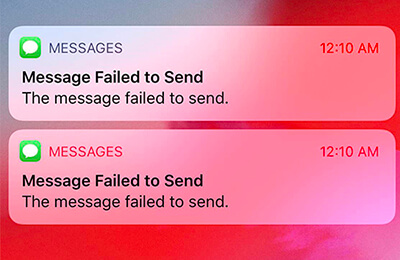
Le problème d'envoi du message iPhone peut être dû aux raisons courantes suivantes :
Une fois que nous connaissons les raisons possibles, voici 8 méthodes efficaces que vous pouvez utiliser pour réparer l'échec de l'envoi du message sur l'iPhone.
Dans certains cas, « l'iPhone indique que le message n'a pas pu être envoyé, mais il a été envoyé » est dû à un problème temporaire. Dans de telles situations, nous pouvons essayer de renvoyer le message pour voir s'il passe. Voici comment procéder :
Étape 1. Ouvrez l'application « Messages » et localisez le message dont l'envoi a échoué.
Étape 2. Appuyez sur l'icône de point d'exclamation rouge, puis sélectionnez « Réessayer ».
Étape 3. Si le message ne parvient toujours pas à être envoyé, appuyez à nouveau sur l'icône de point d'exclamation rouge, puis choisissez « Envoyer sous forme de message texte ». Des tarifs de messagerie standard peuvent s'appliquer.
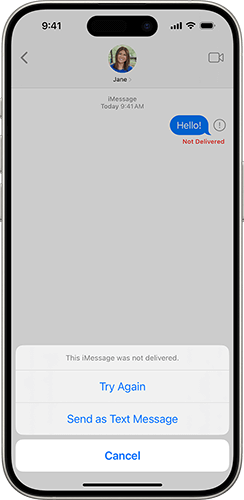
Lorsque la connexion réseau est instable, l'iPhone peut ne pas parvenir à envoyer des messages. Cela est particulièrement vrai pour les messages envoyés via iMessage, qui dépendent fortement du Wi-Fi ou des données cellulaires. Si vous rencontrez l'erreur « Échec de l'envoi du message texte sur l'iPhone », assurez-vous d'abord que votre iPhone est connecté à un réseau Wi-Fi ou cellulaire stable. Si la connexion réseau est stable mais que vous ne parvenez toujours pas à envoyer des messages, vous pouvez essayer de réinitialiser vos paramètres réseau :
Étape 1. Accédez à « Paramètres » > « Général » > « Réinitialiser » > « Réinitialiser les paramètres réseau ».
Étape 2. Entrez le mot de passe de votre appareil et confirmez l'action.
Étape 3. Après vous être reconnecté au réseau, essayez à nouveau d'envoyer le message.

Si iMessage est mal configuré ou n'est pas activé, cela peut également provoquer le problème « Échec de l'envoi du message iPhone ». Une configuration correcte d'iMessage est essentielle pour résoudre ce problème. Voici comment procéder :
Étape 1. Accédez à « Paramètres » > « Messages » > « iMessage » pour vérifier si iMessage est activé.
Étape 2. Si iMessage est activé mais que vous ne parvenez toujours pas à envoyer des messages, désactivez iMessage, attendez quelques secondes, puis rallumez-le.

Si l'application Messages fonctionne depuis trop longtemps ou plante, cela peut empêcher l'envoi correct des messages. La fermeture et le redémarrage de l'application peuvent résoudre le problème « Échec de l'envoi du message sur l'iPhone ».
Voici les étapes :
Étape 1. Double-cliquez sur le bouton « Accueil » ou faites glisser votre doigt vers le haut pour accéder à la vue multitâche.
Étape 2. Faites glisser votre doigt vers le haut pour fermer l'application Messages.
Étape 3. Rouvrez l'application Messages et essayez à nouveau d'envoyer le message.

Si le redémarrage de l'application Message ne fonctionne pas, vous pouvez essayer de redémarrer l'iPhone pour réparer l'échec de l'envoi du message par l'iPhone.
Voici comment redémarrer l'iPhone :
Pour iPhone X, 11, 12, 13 ou version ultérieure :
Pour iPhone 6, 7, 8 ou SE (2e ou 3e génération) :
Pour iPhone SE (1re génération), 5 ou version antérieure :

Le service iMessage d'Apple s'appuie sur ses serveurs pour fonctionner. S'il y a un problème avec les serveurs, vous pouvez rencontrer le problème « L'iPhone n'a pas réussi à envoyer le message ». Visitez simplement la page État du système d'Apple pour vérifier si le service iMessage est répertorié comme « Opérationnel ». S'il présente des problèmes, attendez qu'Apple résolve le problème et réessayez plus tard.

Une version iOS obsolète peut également empêcher l'iPhone d'envoyer le message. La mise à jour du système peut corriger des bugs potentiels et améliorer les performances de l'appareil.
Pour mettre à jour votre iPhone , suivez les étapes ci-dessous :
Étape 1. Allez dans « Paramètres » > « Général » > « Mise à jour du logiciel ». ( iPhone bloqué sur une mise à jour logicielle ?)
Étape 2. Si une mise à jour est disponible, appuyez sur « Télécharger et installer ».
Étape 3. Une fois la mise à jour terminée, essayez à nouveau d'envoyer le message.

Si les méthodes ci-dessus ne fonctionnent pas, vous pouvez utiliser un outil professionnel tel que iOS System Recovery pour résoudre rapidement le problème. Cet outil est spécialement conçu pour résoudre les problèmes du système iOS et peut réparer le problème « Échec de l'envoi du message sur iPhone » sans perdre de données.
Pourquoi choisir la récupération du système iOS :
Voici comment corriger l'échec de l'envoi du message sur iPhone à l'aide de la récupération du système iOS :
01 Téléchargez l'application sur votre ordinateur en cliquant sur le bouton de téléchargement. Une fois l'application lancée, sélectionnez " Récupération du système iOS ".
02 Connectez votre iPhone au PC à l'aide d'un câble USB et appuyez sur « Trust » pour confirmer la connexion si c'est la première fois que vous connectez l'iPhone. Ensuite, cliquez sur "Démarrer" pour commencer.

03 Vérifiez le modèle iOS et les autres détails affichés sur l'interface, puis cliquez sur « Réparer » pour télécharger le dernier firmware. L'outil commencera alors à résoudre le problème.

Si votre iPhone ne parvient toujours pas à envoyer de message après avoir essayé toutes les solutions, l'étape suivante consiste à contacter votre opérateur de téléphonie mobile. Appelez leur ligne de service client pour obtenir de l’aide. S'ils ne peuvent pas vous aider, il s'agit probablement d'un problème matériel et vous devez contacter Apple ou un fournisseur de services agréé pour obtenir une assistance professionnelle.
Les méthodes ci-dessus peuvent résoudre les problèmes « Échec de l'envoi du message sur iPhone ». Si vous préférez ignorer les étapes complexes et résoudre rapidement le problème, nous vous recommandons d'utiliser iOS System Recovery . Cet outil est simple à utiliser et peut réparer en profondeur les problèmes de l'appareil tout en protégeant vos données.
Essayez-le maintenant et redonnez à votre iPhone toutes ses fonctionnalités !
Articles connexes :
[Résolu] Synchronisation interrompue sur iMessage : pourquoi et comment y remédier ?
iOS 16/17/18 iMessage ne fonctionne pas [11 conseils de base et 1 réparation ultime]
iOS 16/17/18 Modifier/annuler l'envoi d'iMessage ne fonctionne pas ? - 9 solutions rapides
Pourquoi les images ne se téléchargent-elles pas dans iMessage ? Découvrez des solutions ici !

 Récupération de l’iPhone
Récupération de l’iPhone
 [Résolu] Comment réparer l'échec de l'envoi du message sur iPhone en 2025 ?
[Résolu] Comment réparer l'échec de l'envoi du message sur iPhone en 2025 ?